
Olá amigo Internauta, esse artigo é para você que quer aprender como autorizar entradas na reunião do Google Meet automaticamente, sem ter que ficar aceitando um a um.
Primeiramente, o Google Meet é um serviço que o Google desenvolveu para comunicações através de vídeo, que substituiu o antigo Hangouts.
Então com a pandemia que atingiu o Mundo em 2020, o Google Meet tornou-se um software muito utilizado pelas empresas.
Com isso as empresas usaram para reuniões e as pessoas em geral para contato próximo com seus colaboradores que passaram a trabalhar em home-office.
Muitas pessoas também viram no aplicativo uma forma de estar mais próximas dos familiares e amigos, reunindo para conversar, comemorar aniversários e festividades de forma on-line nesse período de quarentena e isolamento social.
Apesar de muito útil, nenhum software é 100% perfeito e uma das reclamações que sempre recebi quando conversava sobre o Google Meet é da necessidade do anfitrião ter que aprovar a entrada dos participantes um a um quando a pessoa não estava logada pelo mesmo domínio do anfitrião.
Como diria minha sábia avó, já há muitos anos atrás,: “tudo na vida tem jeito, exceto a morte”, então fui atrás de uma solução para esse problema e, é claro, no Google a gente sempre acha tudo, basta ter um pouco de paciência, e com isso cheguei a solução que vou te apresentar agora:
Conhecendo a extensão do Chrome que vai te ajudar
Para possibilitarmos então que todos os convidados para a reunião através do Google Meet, sejam aceitos automaticamente assim que pedem para participar, vamos usar uma extensão do Google Chrome (extensão é um pequeno aplicativo que é instalado junto do navegador e melhora sua usabilidade com serviços úteis).
Temos várias extensões criadas com esse propósito, mas vou apresentar aqui duas delas que já testei e você pode usar sem medo.
Então a primeira é mais completa e com mais recursos, a segunda bem simples, fácil de usar e que atende o que propõe.
1 – GOOGLE MEET – AUTO ACEITAR CONVIDADOS
A primeira extensão chama-se Google Meet – Auto Aceitar Convidados e está disponível para ser instalada de forma gratuita na Chrome Web Store.
Após ser instalada no seu navegador Google Chrome, quando você for o anfitrião da reunião (não pode ser usado quando você é apenas um convidado), vai permitir que você permita que todos os convidados entrem automaticamente na sala de reunião, podendo ativar ou desativar essa função a qualquer momento.
Como instalar a extensão
Para instalar a extensão basta CLICAR AQUI para acessar a página e clicar no botão USAR NO CHROME, conforme imagem abaixo:
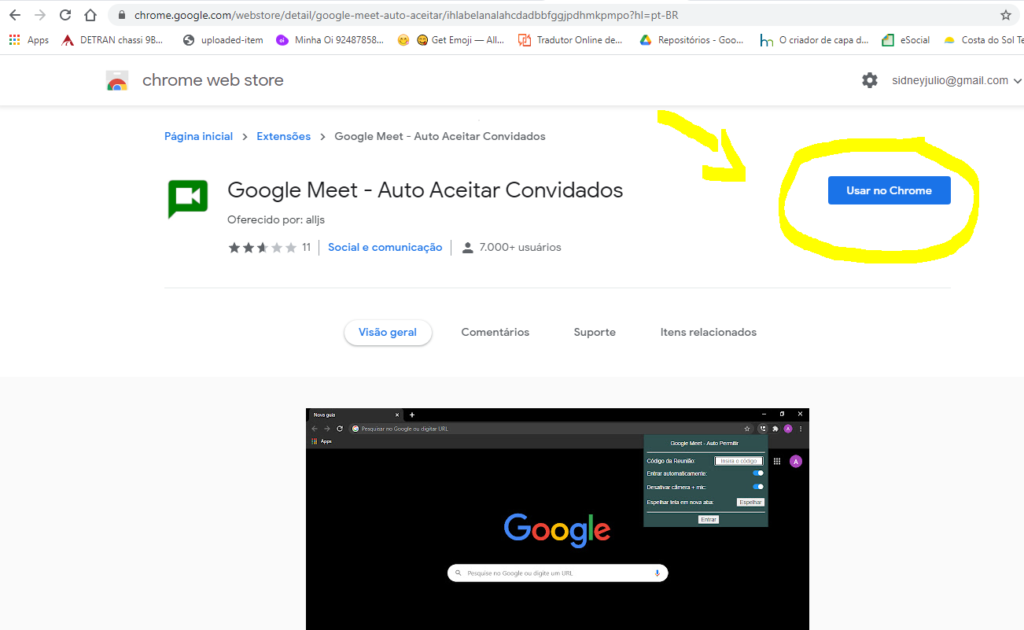
Como usar a extensão após instalada
Depois de instalada a extensão a utilização é muito simples.
No seu navegador vai aparecer um ícone da extensão no canto superior direito. Ao clicar nele irá aparecer uma janelinha conforme a imagem abaixo e você irá precisar inserir o código da reunião e selecionar as opções desejadas:
- Se deseja habilitar a entrada automaticamente logo que começar a reunião.
- Se quer desativar a câmera e microfone dos participantes quando entrarem.
Depois basta clicar em ENTRAR.
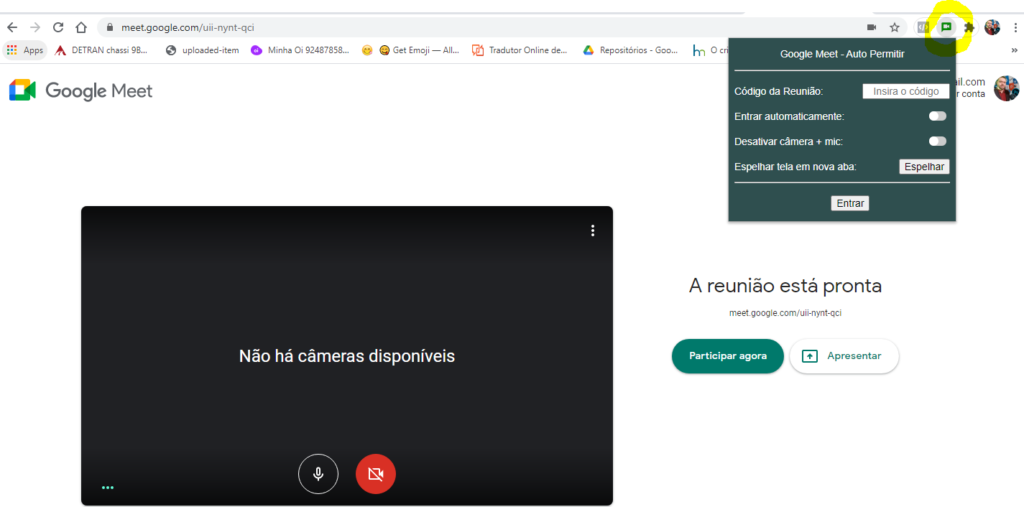
Feito isso ao iniciar sua reunião, você terá um menu próprio da extensão onde poderá a qualquer momento:
- ativar ou desativar o auto permitir
- silenciar todos os participantes
- remover todos os participantes (tome cuidado pra não pressionar esse botão sem querer que não seria nada legal rs.)
Feito isso então, problema resolvido, faça sua reunião sem ter que se preocupar em ficar permitindo que um a um os participantes entrem.
2 – AUTO ADMIT GOOGLE MEET
Essa segunda extensão você pode instalar CLICANDO AQUI e usando o botão USAR NO CHROME.
Com uma utilização bem mais simples que a primeira, essa extensão foi criada para aceitar pessoas no Google Meet de forma automática, mas a configuração do idioma deve estar em português.
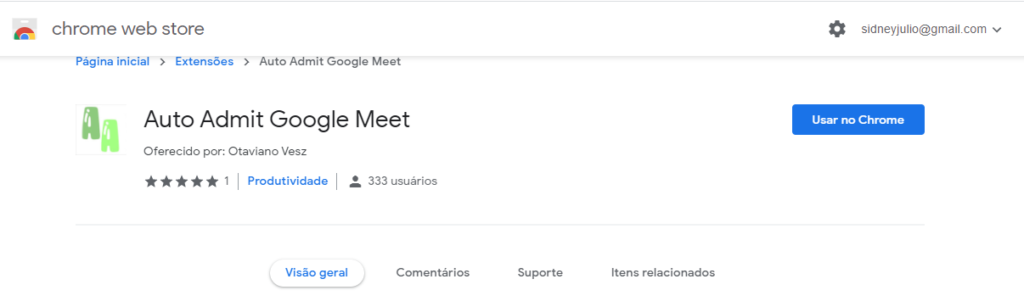
Ela deixa que os usuário com o link entrem na reunião de forma automática mas só vai funcionar se o idioma do meet da pessoa estiver em português, outro idioma não funcionará, mas tenho certeza que já vai te ajudar muito.
Após a instalação você não precisa fazer mais nada e a qualquer momento que não quiser mais permitir a entrada automática basta usar a opção desativar ou remover do chrome.
Testa aí e me fala se deu certo nos comentários.
Se conhece outros aplicativos que também fazem essa função, comenta aí para ajudar mais pessoas.
Gostou do artigo, compartilha!
Grande abraço!
Prof. Sidney Júlio


